1、新建PS画布,点击【横排文字工具】。
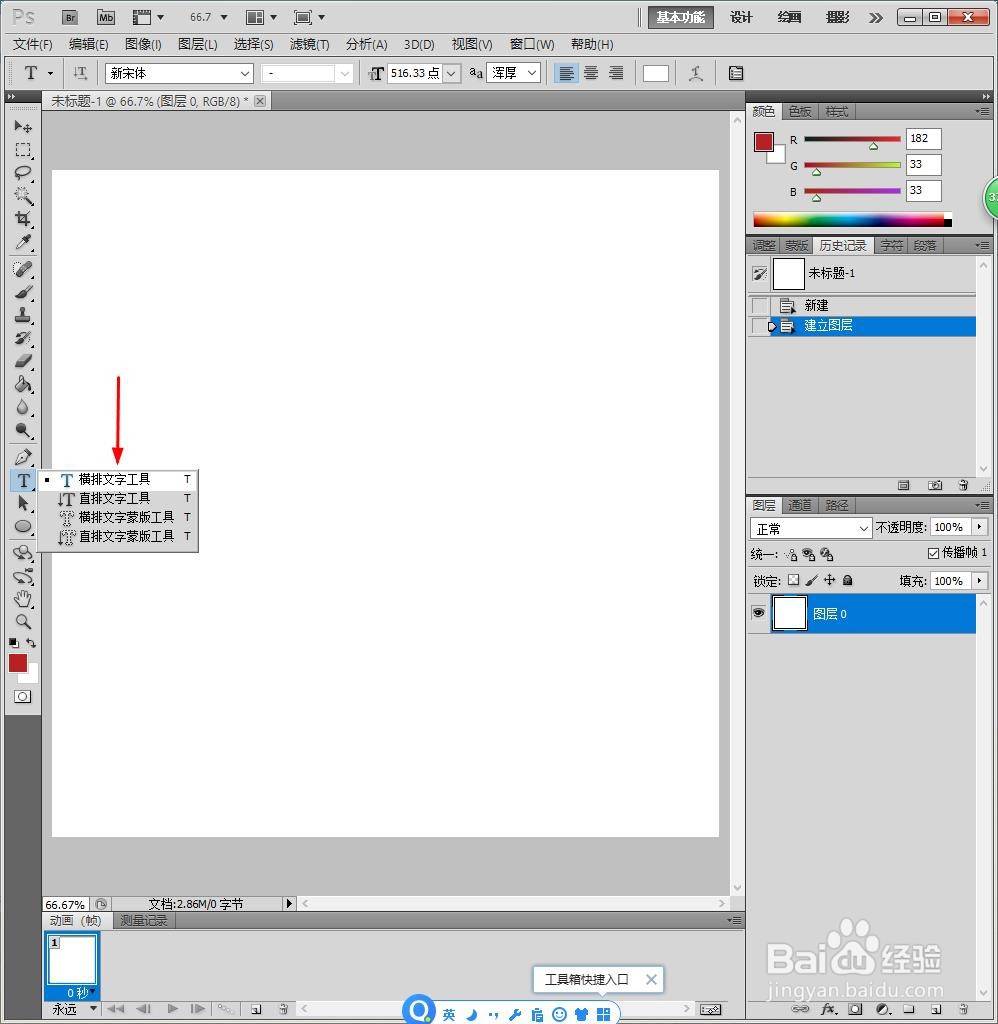
2、逐个文字编辑不同图层,设置玫红色。

3、选中全部文字图层,鼠标右键【格栅化图层】

4、接着逐个图层选中,Ctrl+T选中图片,鼠标右键【变形】。

5、设计成功有型的文字,点击【自定义形状工具】,设计爱心图形。

6、将【图层】转换到【路径】,填充爱心。

7、最后另存为图片。

时间:2024-10-30 13:54:38
1、新建PS画布,点击【横排文字工具】。
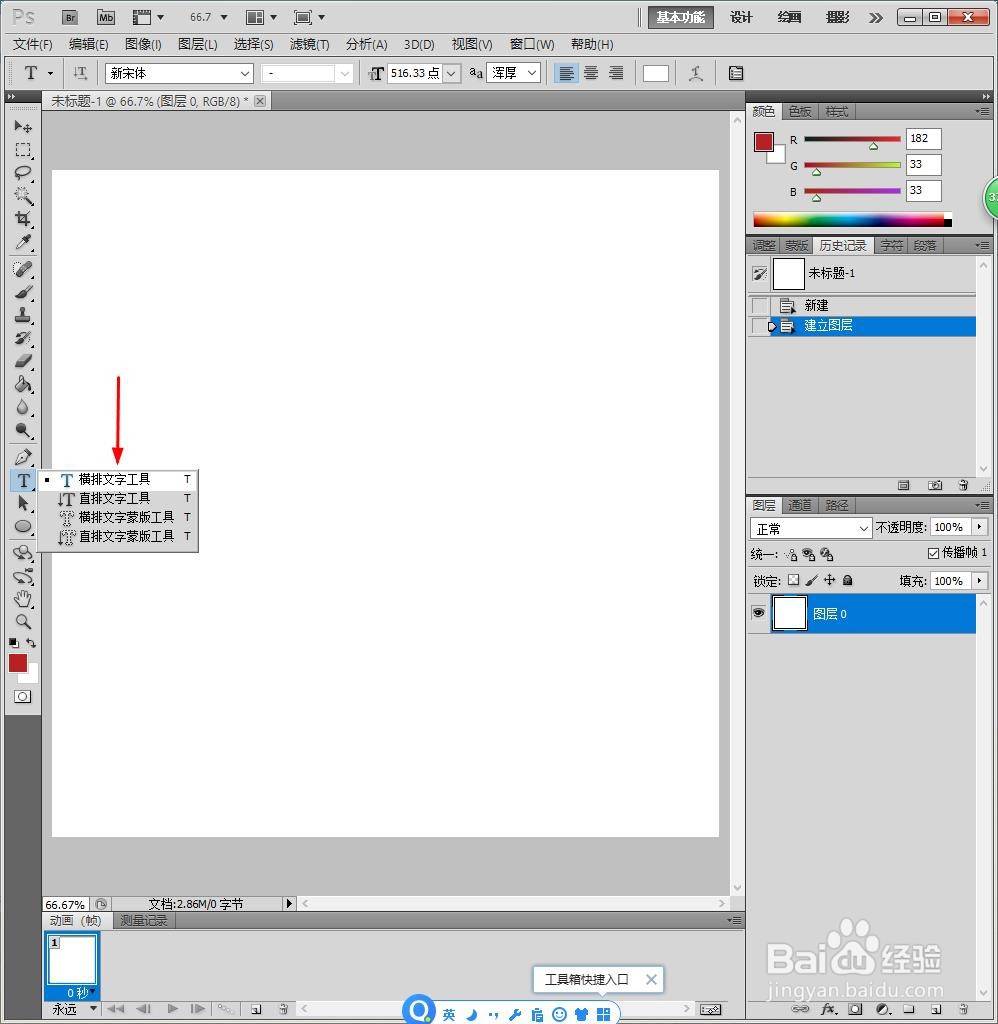
2、逐个文字编辑不同图层,设置玫红色。

3、选中全部文字图层,鼠标右键【格栅化图层】

4、接着逐个图层选中,Ctrl+T选中图片,鼠标右键【变形】。

5、设计成功有型的文字,点击【自定义形状工具】,设计爱心图形。

6、将【图层】转换到【路径】,填充爱心。

7、最后另存为图片。

